

* La Dame aux papillons *

Ce tutoriel est une création
personnelle.
Toute ressemblance avec un autre
n'est que pure coïncidence.
Vous pouvez vous en servir pour
vos cours de PSP ; merci de mettre le lien vers celui-ci en retour
N'hésitez pas à me prévenir si vous rencontrez le
moindre souci avec ce tutoriel

|
Tous mes tutoriels sont enregistrés et protégés

|
Matériel utilisé
1 tube de Karine Dreams
3 sélections
2 pinceaux (brush)
1 tube déco
1 texture
2 images
Filtres utilisés
Filter Factory Gallery Q
Alien Skin Eye Candy 5 - Textures
Matériel

Ce tutoriel a été réalisé avec PSP 12 mais peut être effectué avec les autres versions.

Cette flèche pour marquer votre ligne
Clic gauche pour la déplacer |
IMPORTANT
Placer la ou les sélections dans votre dossier "Sélections" de PSP
Mettre la texture dans votre dossiers
"Textures" de PSP
Mettre les pinceaux dans votre dossier "Pinceaux" de PSP
Ouvrir toutes vos images dans votre PSP
Les dupliquer et fermer pour ne pas travailler sur
les originaux.
Couleurs
Réalisation
Etape 1
Ouvrir une image
transparente de 900 x 600 pixels
Sélection / Sélectionner
tout
Copier et coller dans la
sélection l'image (fond1.jpg)
Sélection /
Désélectionner
Réglage / Flou radial
Effet / Filter Factory Gallery Q
/ Gravity Blossom
Etape 2
Calque / Nouveau calque
raster
Verser la couleur vert
#7b7850
Mettre l'opacité du
calque à 50
Calque / Fusionner les
calques visibles
Effet / Effet de texture
/ Appliquer l'effet de texture / winni.texture.40
Effet / Effet de texture
/ Mosaïque sans jointure
(Paramètre par défaut)
Etape 3
Calque / Nouveau calque
raster
Sélection / Charger -
enregistrer une sélection / A partir du disque
Sélectionner la sélection
(la_dame_aux_papillons1)
Peindre avec le dégradé
linéaire suivant
Effet / Modules externes
/ Alien Skin Eye Candy 5 - Textures / Texture Noise / Crinkle Noise
Configuré comme
ci-dessous
Effet / Effet 3D /
Biseautage intérieur
Etape 4
Calque / Nouveau calque
raster
Sélection / Charger -
enregistrer une sélection / A partir du disque
Sélectionner la sélection
(la_dame_aux_papillons2)
Peindre avec la couleur
#7b7850
Sélection /
Désélectionner
Etape 5
Avec la baguette magique
/ Tolérance et progressivité à 0
sélectionner le premier
carré à gauche
Copier et coller dans la
sélection l'image (carre1)
Sélection /
Désélectionner
Etape 6
Sélectionner la troisième
carré à droite
Copier et coller dans la
sélection l'image (carre1)
Image / Miroir
Sélection /
Désélectionner
Etape 7
Avec la baguette magique,
sélectionner le second carré au centre
Copier et coller dans la
sélection l'image (carre2)
Sélection /
Désélectionner
Calque / Fusionner le
calque de dessous
Etape 8
Sélection / Charger -
enregistrer une sélection / A partir du disque
Sélectionner la sélection
(la_dame_aux_papillons3)
Sélection / Inverser
Edition / Couper
Sélection /
Désélectionner
Effet / Effet 3D / Ombre
portée
(- 9) / 9 / 60 / 25 / Noir
Etape 9
Calque / Dupliquer
Se positionner sur le
calque du dessous (l'original)
Image / Rotation libre
Mettre l'opacité du
calque à 50
Revenir sur le calque du
haut
Calque / Fusionner le
calque de dessous
Etape 10
Calque / Nouveau calque
raster
Activer l'outil Pinceau
(B) configuré comme ci-dessous
Mettre la couleur blanche
en avant-plan
Sélectionner le pinceau (papillon_animabelle)
taille à 80
Cliquer 2 fois sans
bouger avec la gauche de votre souris.
Apposer plusieurs
papillons en changeant la taille pour chacun et en ouvrant un nouveau calque
pour chaque papillon
Comme cela ensuite vous
pourrez les déplacer et les disposer comme bon vous semble
Faire pour chaque
papillon une ombre portée
Effet / Effet 3D / Ombre
portée
1 / 1 / 100 / 1 / Noir
Etape 11
Procéder de la même façon
pour le pinceau (noeud_animabelle) mais en mettant la couleur #4b4a2e
Ces petits nœuds sont à
mettre sur le coin de cadre comme sur le résultat final
Faire pour chaque petit
nœud une ombre portée
Effet / Effet 3D / Ombre
portée
1 / 1 / 100 / 1 /
Blanc et pour le second en bas à droite #6a6344
Lorsque vous avez votre
bon nombre de papillons et vos deux petits nœuds,
qu'ils sont bien disposés
à leur emplacement final,
fermez les deux calques
du bas de la pile des calques
Calque / Fusionner les
calques visibles
Etape 12
Ouvrir à nouveau les deux
calques du bas
Copier et coller le tube
de la dame aux papillons (k@rine_ dreams _Lady_Spring_1575_Mars_2011)
Image / Redimensionner à
75 % (redimensionner tous les calques : décoché)
Positionner le calque en
bas à gauche comme sur le résultat final
Effet / Effet 3D / Ombre
portée
(- 15) / 15 / 50 /
30 / Noir
Etape 13
Image / Ajouter des
bordures de
- 1 pixel couleur #f8f8f6
- 4 pixels couleur
#4b4a2e
- 1 pixel couleur #f8f8f6
- 40 pixels couleur
#7b784f
Sélectionner la bordure
avec la baguette magique
Sélection / Transformer
la sélection en calque
Effet / Simple / Quick
Tile
Sélection / Inverser
Effet / Effet 3D / Ombre
portée
15 / 15 / 50 / 30 / Noir
Refaire avec (- 15 / - 15)
Image / Ajouter des
bordures de
- 1 pixel couleur #f8f8f6
- 4 pixels couleur
#7b784f
- 1 pixel couleur #f8f8f6
Etape 14
Copier et coller le tube
(coin)
Placer sur le bord haut
gauche (voir résultat final)
Calque / Dupliquer
Image / Miroir
Calque / Fusionner avec
le calque de dessous
Calque / Dupliquer
Image / Renverser
Calque / Fusionner tout / Aplatir
Image - Redimensionner
à 900 pixels de largeur
Signer et exporter votre tag en JPG après
l'avoir réduit si vous le souhaitez
Si vous avez fait ce tutoriel et que vous aimeriez le partager sur ma page,
n'hésitez pas à me l'envoyer pour que je l'expose ici.

_______________________________________________________________________
Merci à mes testeuses et traductrices pour leur magnifique
travail
Jackie

Tine

Gigi

Claudia

Lunina

Evalynda

LisaT

Inge-Lore

Suzanne

Byllina

MariaT


Accueil

©Copyright
Animabelle
Tous droits réservés
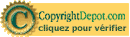
|